机场推荐: 派乐/尔湾云/猫网
账号合租:奈飞小铺优惠码 BLKJ/银河录像局
网站搭建很简单
准备好域名/服务器/钱就行了
本期图文面向小白用户
用最简单的操作步骤实现个人站的快速搭建
一.购买域名
域名就是方便记忆的网站地址
戳这里 进入域名购买网站
注册一个账号
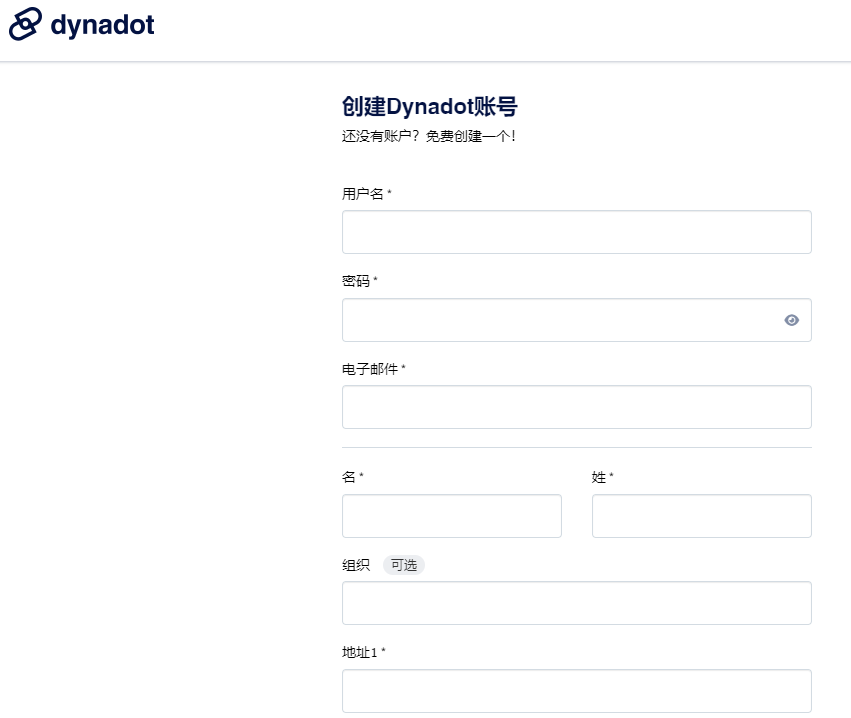
推荐码可以填写——8rI7D847S7a7TG
如下图所示
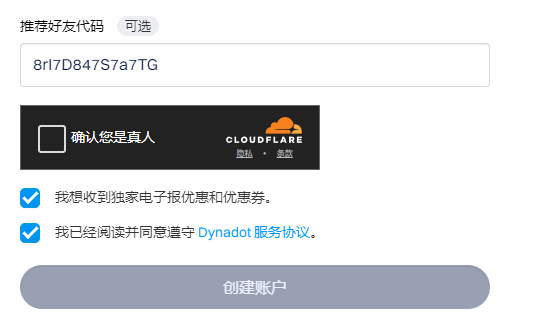
注册并登录这个域名购买网站
以后管理域名会经常用到该网站
强烈建议牢记账号密码和邮箱地址
点击进入 域名市场
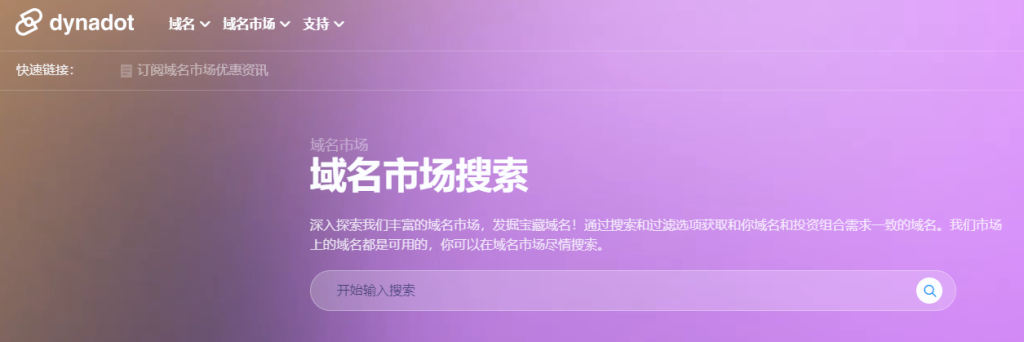
根据自己的实际要求
填写想要购买的域名
只支持字母和数字的输入
比方说想要一个名为“小萝卜”的域名
就可以输入xiaoluobo
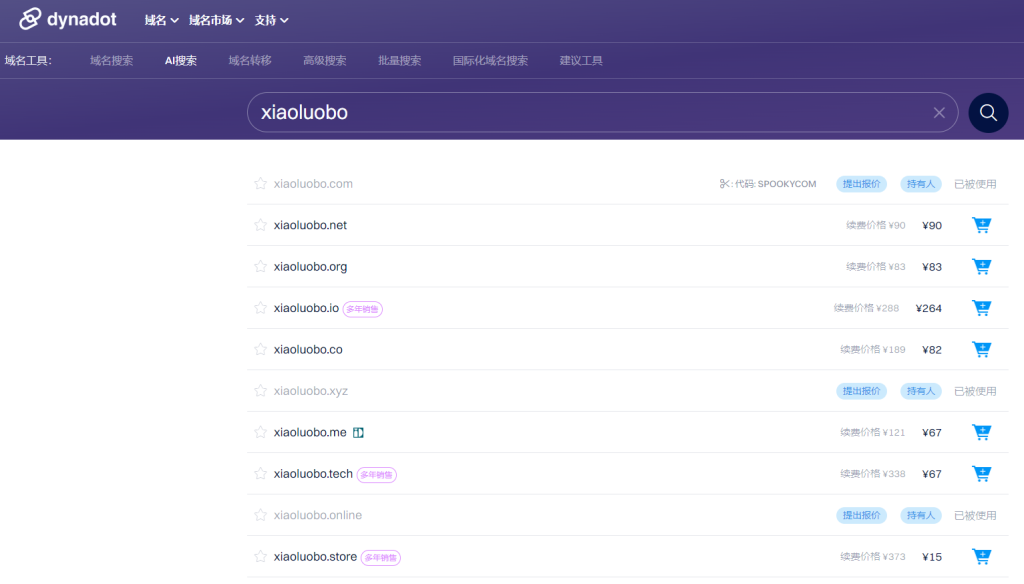
xiaoluobo 就是域名主体
.com/.net/.org 这些都是域名网址后缀
通俗来讲,后缀是 .com 的域名最好
但有可能就跟 xiaoluobo.com 一样已经被注册了
所以对后缀没要求的可以用其他没被占用的
或者重新改一下域名主体
直到显示 .com 的域名可以注册
另外需要注意的是
域名是需要每年续费的
不是一次买断
所以还要看一下目标域名的首年购入价格以及次年续费价格
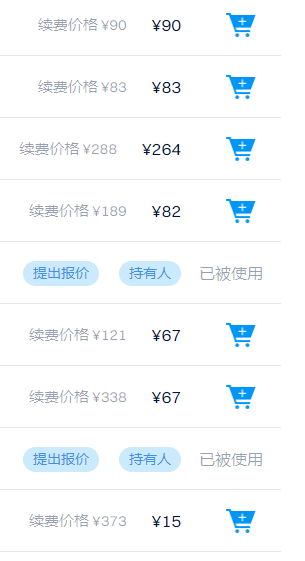
有的域名看似首年购入价格低
但是往后续费的价格却是很高
一般情况下,首年88元,次年续费也是88元
这种是比较正常划算的价格
确定好域名,点击加入购物车
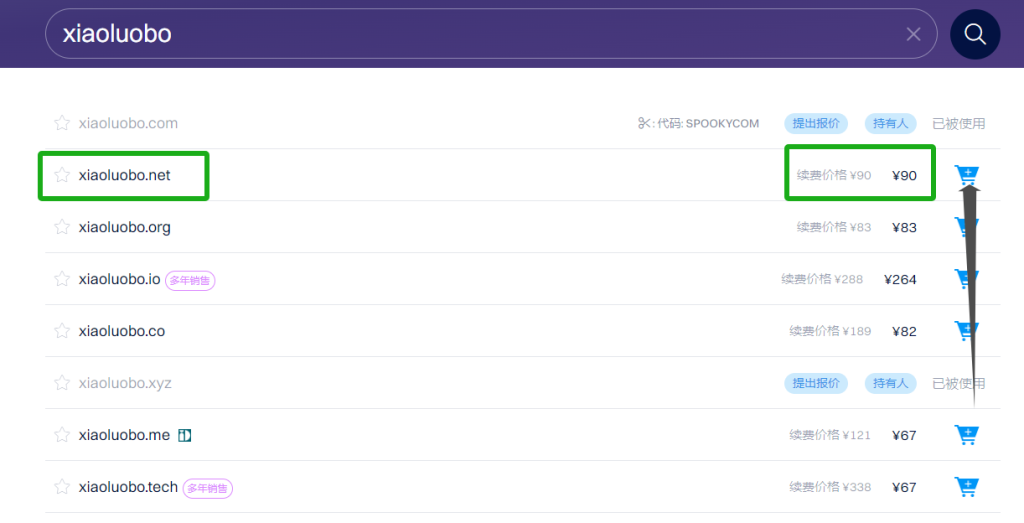
再点击网页右上角的购物车图标进行跳转结账
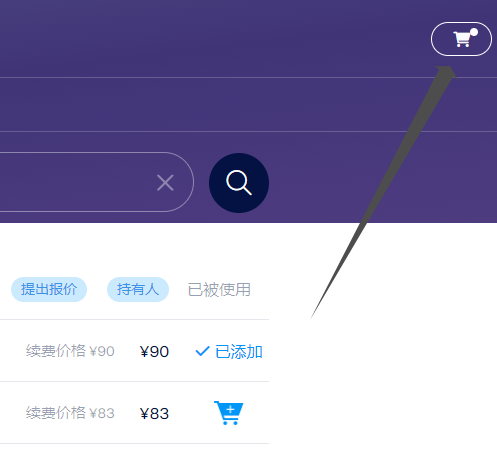
最后核对自己的域名
确认之后点击 结账
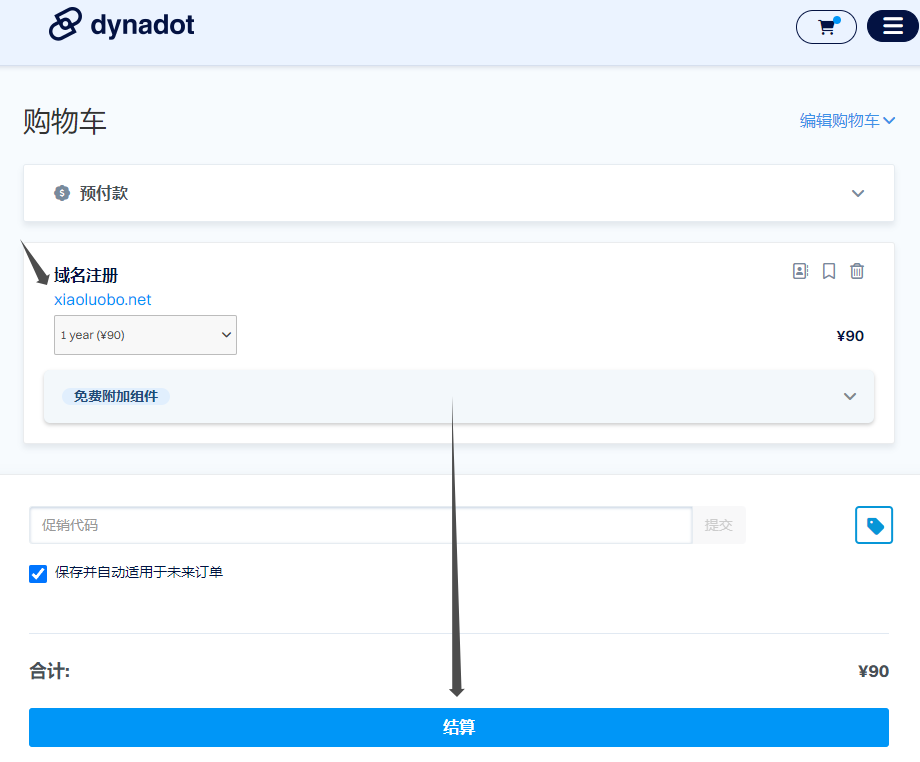
可以使用银行卡或支付宝完成交易
本期图文以支付宝为例
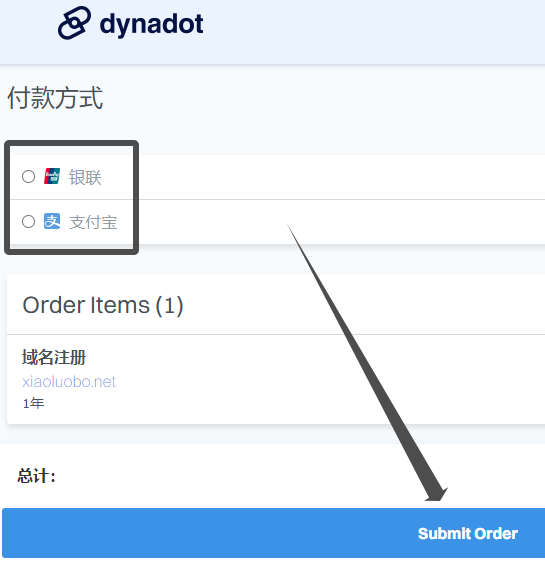
在弹出的页面中按照提示点击
就会跳转出一个支付宝的二维码
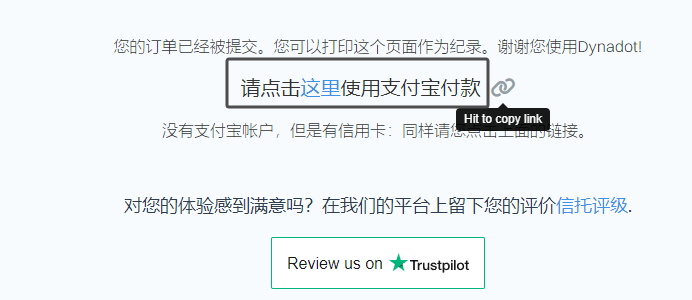
用手机支付宝扫码支付
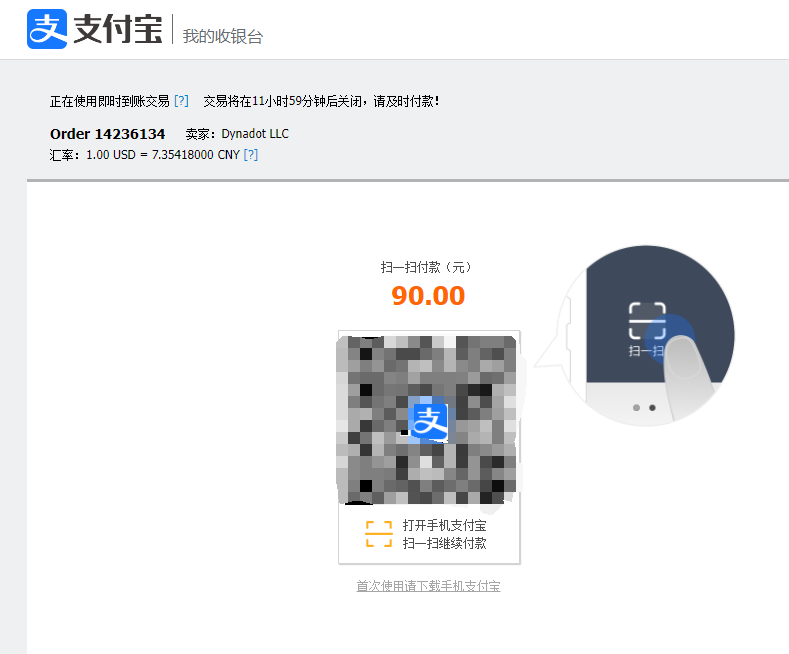
回到域名购买网站首页
在域名管理页面就可以看到刚才购买的域名相关信息了

完成以上步骤
我们就拥有了一个域名
暂时可以离开这个网站
进行下一步操作
二.服务器购买
戳这里 注册购买服务器的网站
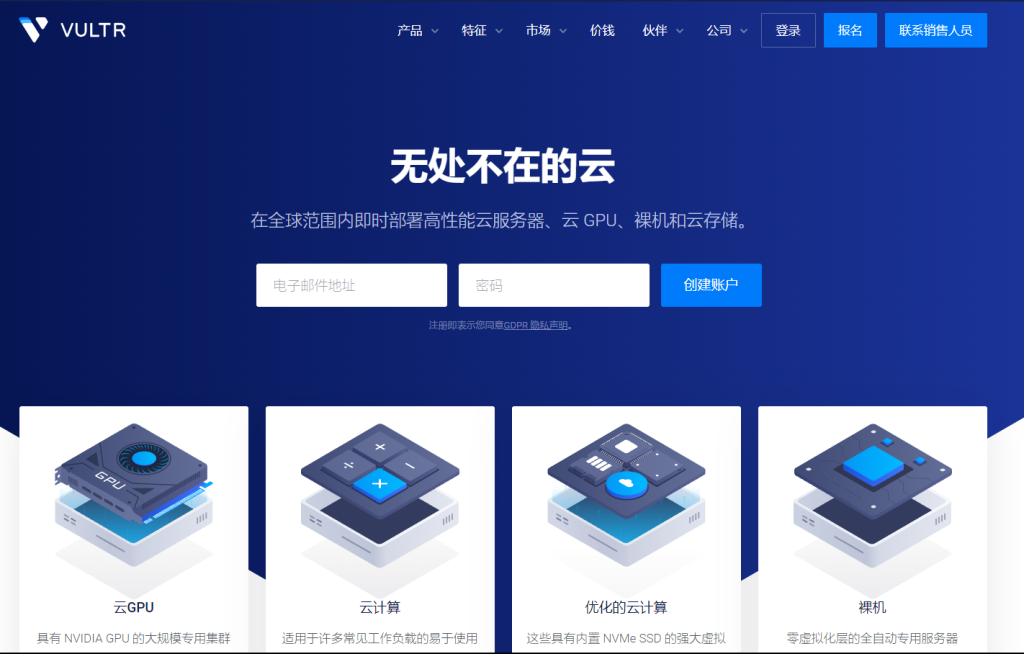
登录到 vultr 网站首页
点击右上角 部署新服务器
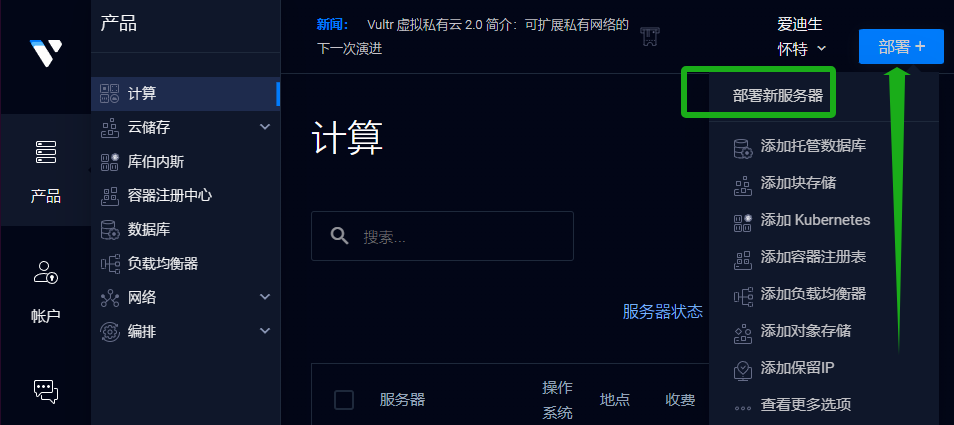
在部署新实例的相关页面
服务器类型必须选择 云计算
其他的可以按照需求选择对应的项目
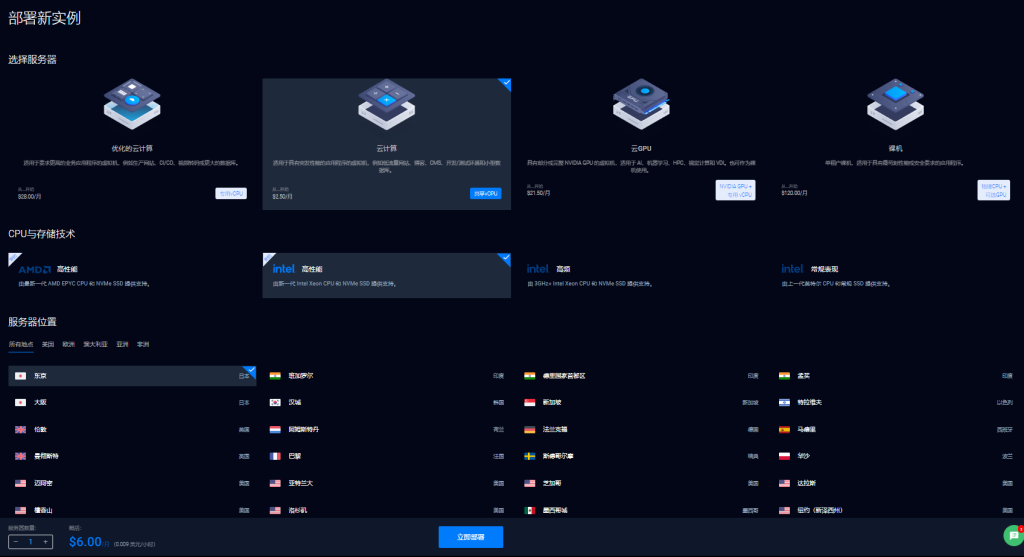
本期图文作为演示
默认选择适合新手的最低付费套餐内容
服务器成本大概6美元一个月
下面是详细的各项目内容选择
CPU 可以在高性能的 AMD 和 Intel 之间选择
服务器位置可以根据实际地理位置选择最近的
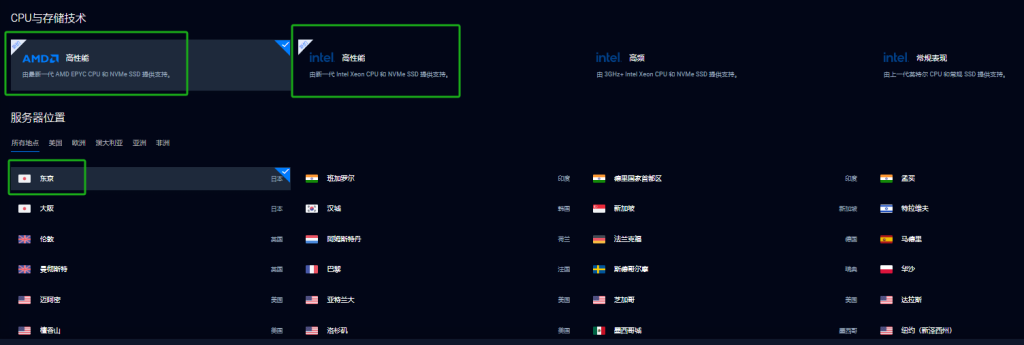
服务器镜像这一栏
可以选择默认的 Debian
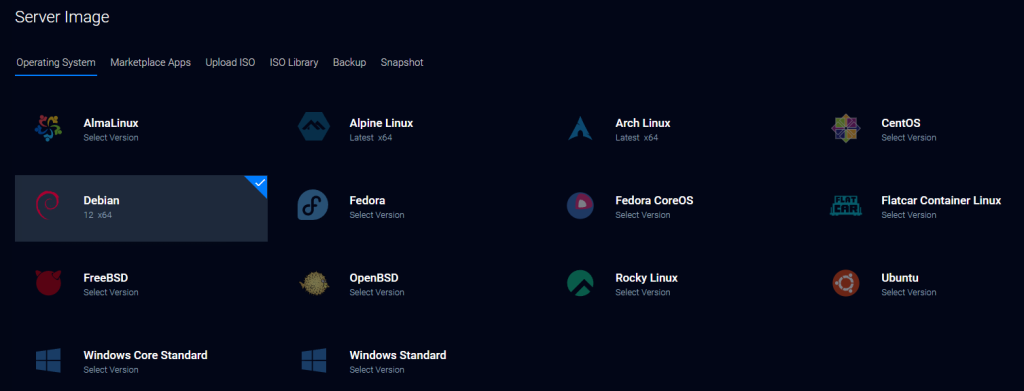
服务器价格这一栏中可以选择最便宜的
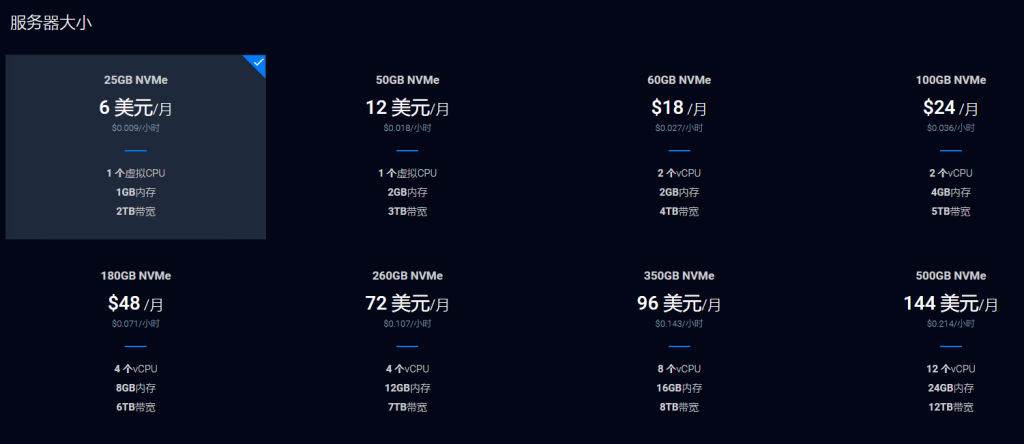
vultr 这个VPS服务商支持后续一键升级更高规格的服务器
所以最开始选择便宜一些的套餐内容
后续升级也不会丢失数据
需要注意的是
不能随便选择最便宜的 2.5 美元/月 的套餐
(服务器位置选择到某些机房时会出现2.5美元/月的选项)
因为 2.5 美元/月 的套餐没有 IPV4 的地址
对新手相当不友好
服务器自动备份功能可以关掉
一定要勾选 IPV6 开关
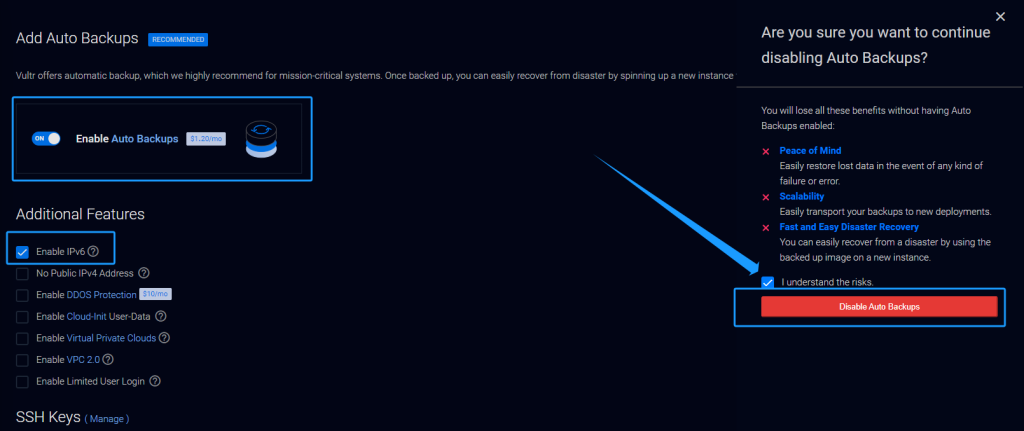
最后给服务器取个名字和标签(也可以忽略)
点击 立即部署
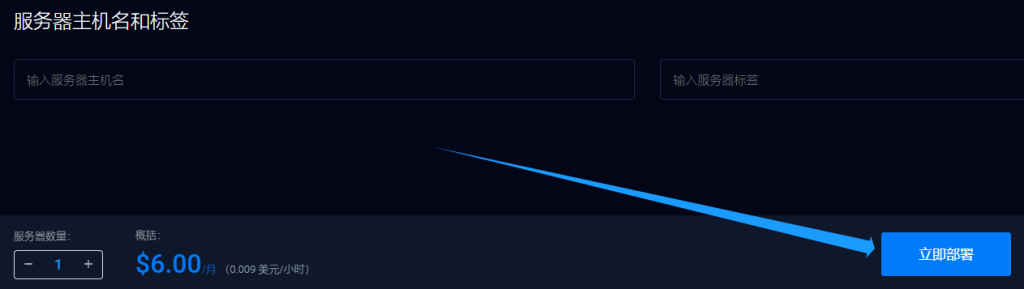
服务器会自动进行部署
稍等几分钟就能进行后续操作
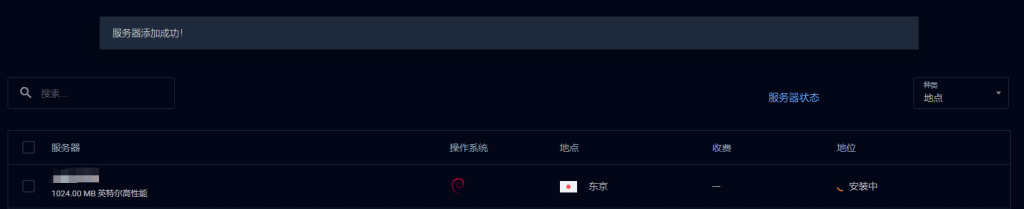
三.链接域名和服务器
也就是域名解析
戳这里 再次登陆进入到管理域名的网站页面
点击目标域名后边的 DNS 设置
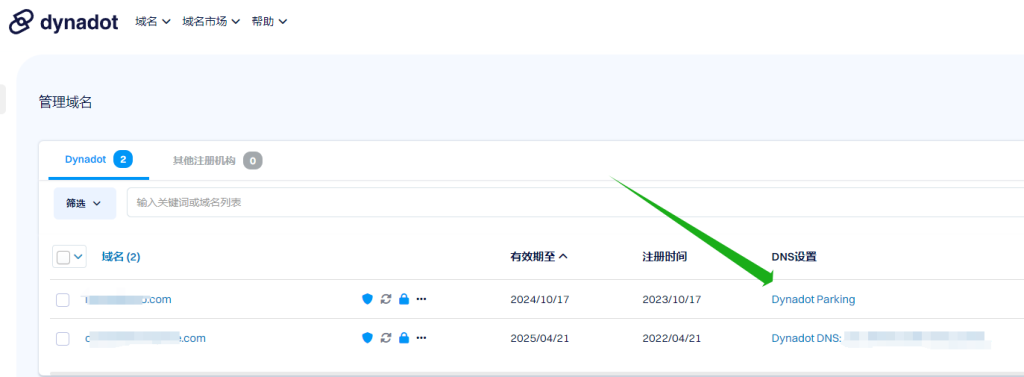
选择 Dynadot DNS
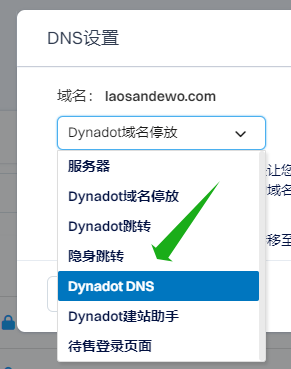
分别添加一个 域名记录 和 子域名记录
然后点击 保存设置
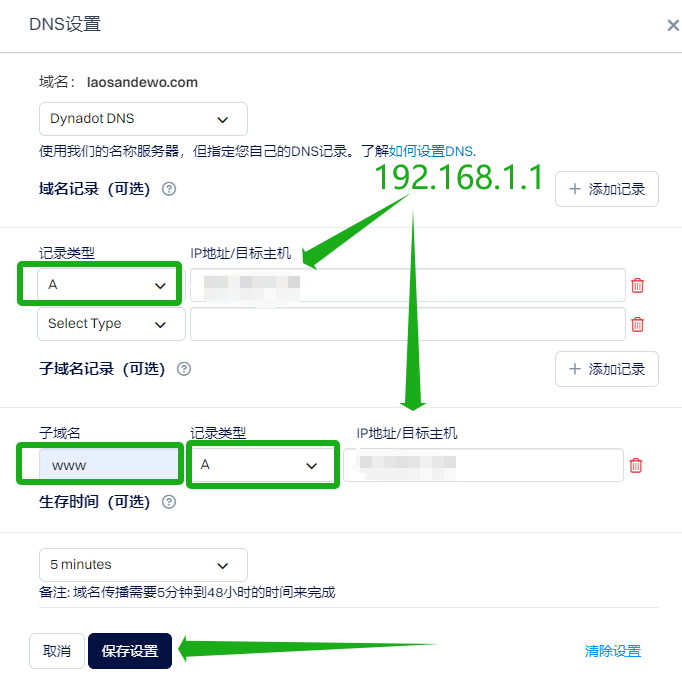
记录类型 和 子域名 按照上图填写即可
图上两处马赛克的位置填写服务器的 IP 地址
格式为 192.168.1.1 这样的
每个人购买的服务器 IP 地址都不一样
需要再次登陆到刚才购买服务器的后台查看
戳这里 进行跳转
具体位置如下图所示
图中的用户名和密码待会儿 SSH 工具也要用到
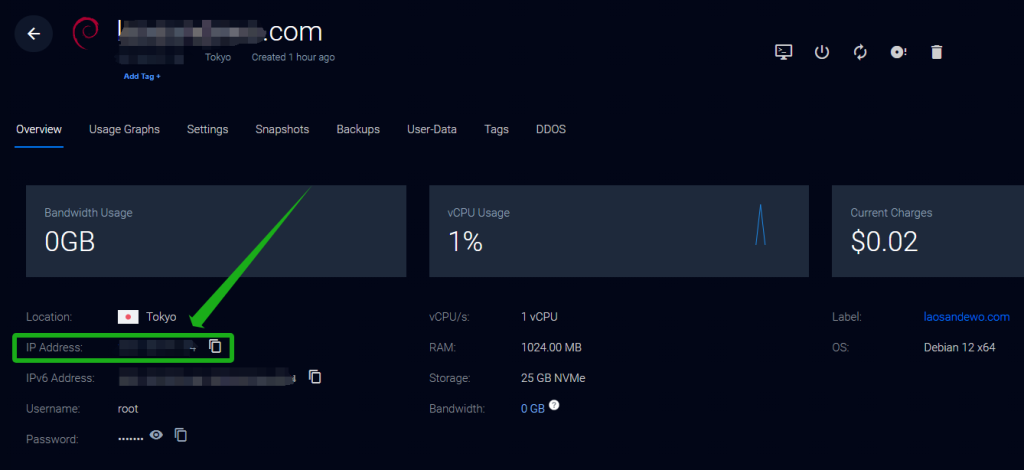
完成以上操作
可以尝试 ping 一下服务器 IP
打开计算机的命令行终端
输入 ping 192.168.1.1 这样的指令
敲击回车
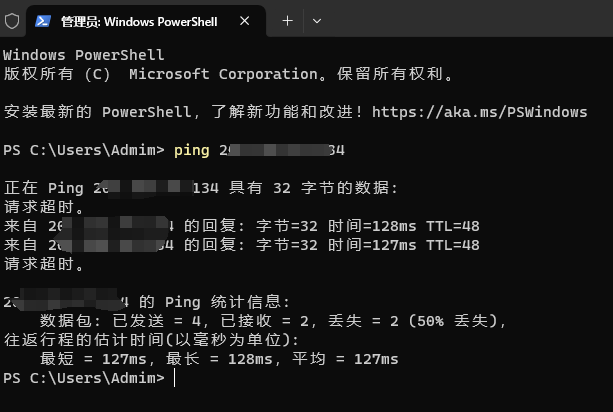
只要有返回数据包就行
丢包率暂时不考虑
也有极个别情况为:实际已经域名解析成功,但是丢包率始终为100%
所以这个 ping 的过程仅作参考
四.宝塔面板安装
宝塔面板可以看作是服务器的可视化操作系统
下载名为 putty 的 SSH 工具 戳这里
安装打开 putty 界面如下
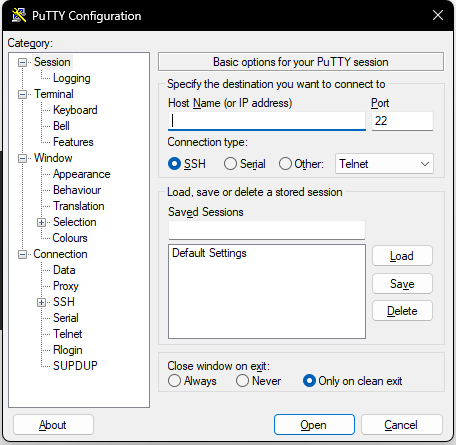
服务器 IP 地址 粘贴位置如下
(本地如果运行 clash/V2ray 客户端,提前关闭,不然可能连接失败)
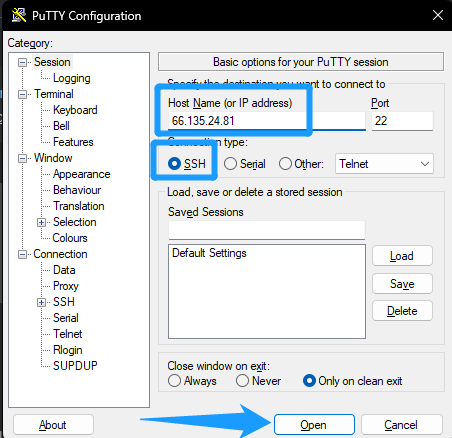
在弹出的页面中点击 accept
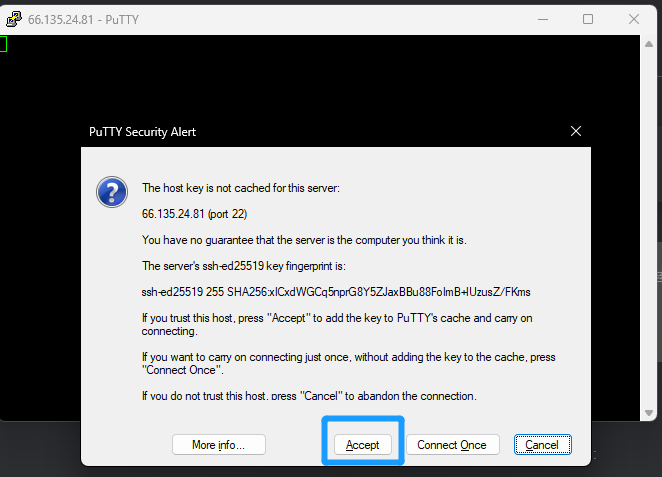
粘贴 用户名
回车
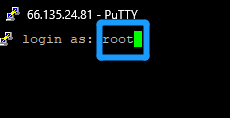
粘贴 密码
(密码不会明文显示,点击右键就能粘贴)
回车
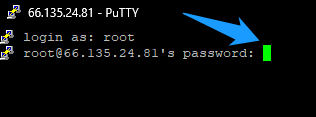
出现下图字样
成功登录服务器后台

输入宝塔面板安装命令
回车
Debian 安装命令(本期图文使用的命令)
wget -O install.sh http://download.bt.cn/install/install-ubuntu_6.0.sh && bash install.sh
其他服务器系统安装命令如下:
Centos 安装命令
yum install -y wget && wget -O install.sh http://download.bt.cn/install/install_6.0.sh && sh install.sh
Ubuntu/Deepin 安装命令
wget -O install.sh http://download.bt.cn/install/install-ubuntu_6.0.sh && sudo bash install.sh
Fedora 安装命令
wget -O install.sh http://download.bt.cn/install/install_6.0.sh && bash install.sh
安装过程中会有两次提示
我们依次输入 y
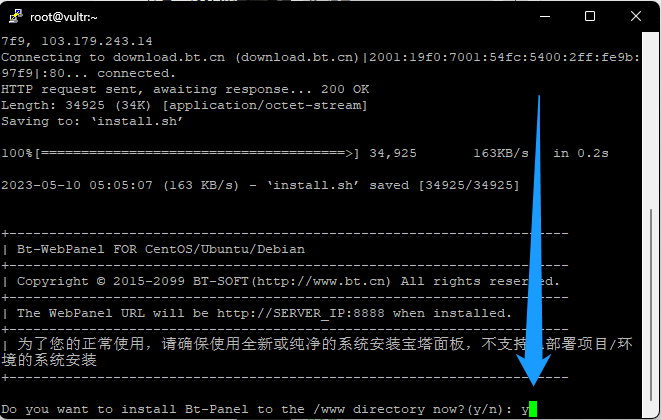
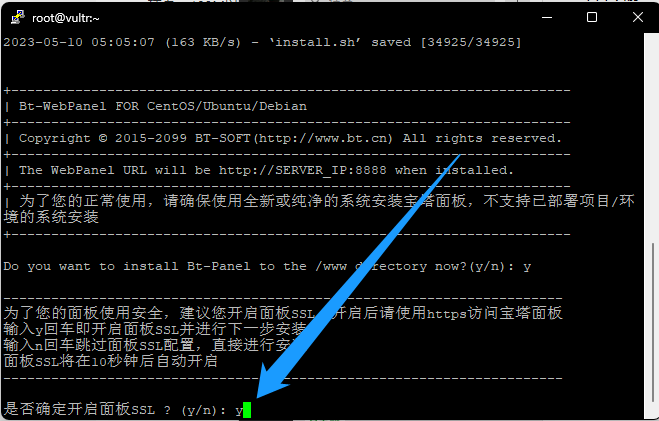
等待三五分钟之后
宝塔面板安装完成
会自动显示 宝塔面板登陆地址/用户名/密码
一定要牢牢记住 保存备份
如下图所示
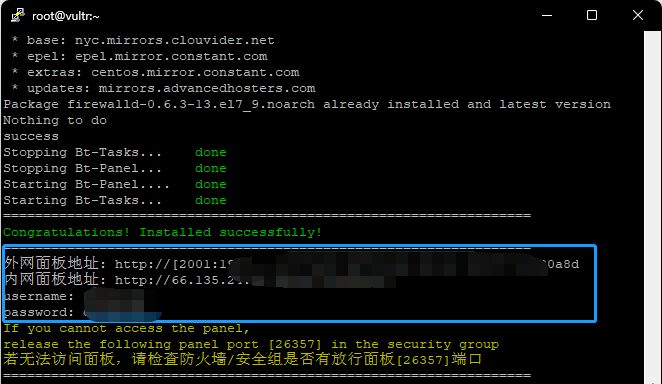
宝塔面板相关设置
在浏览器地址栏粘贴 宝塔面板登陆地址
在登陆页面粘贴 用户名 密码 进行登录
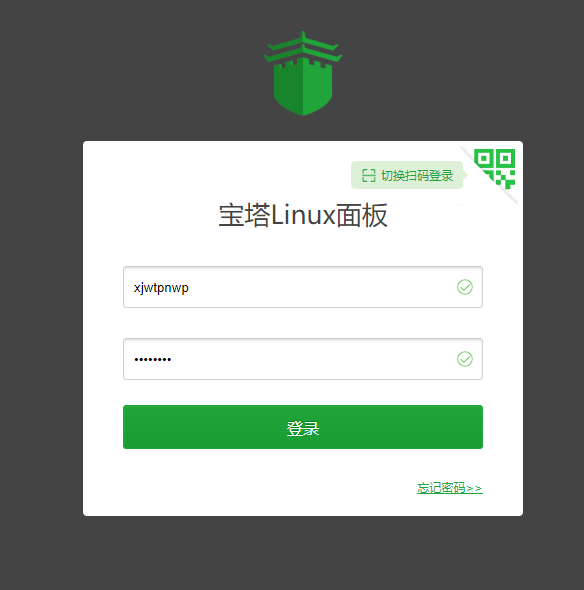
浏览并同意协议
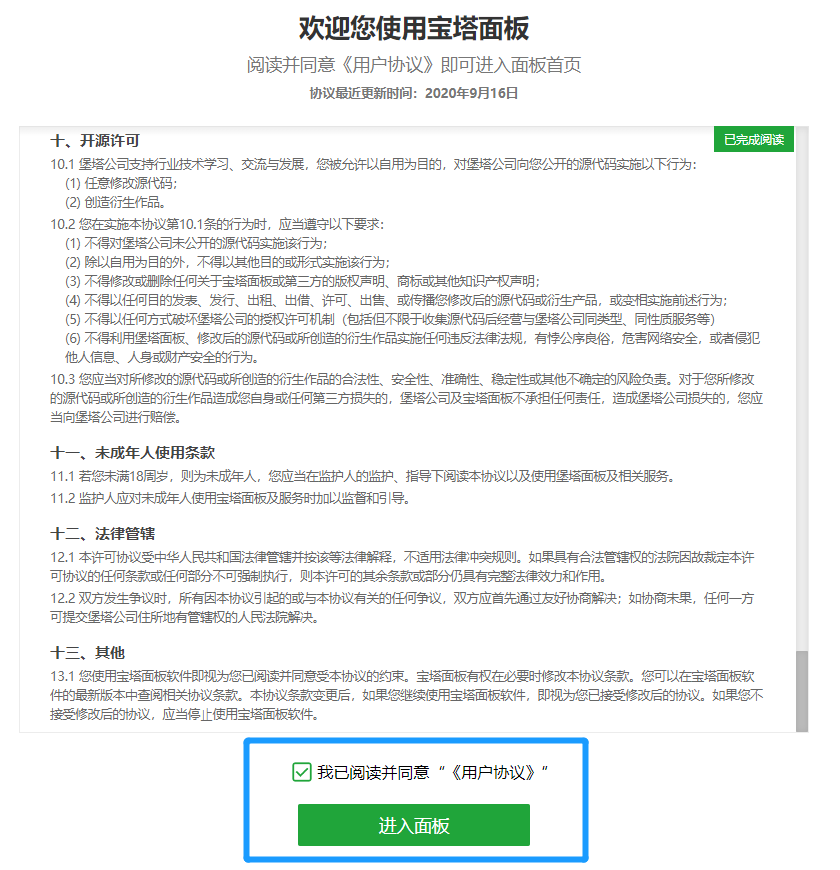
注册绑定宝塔面板账号
(不想绑定或者想安装国际版宝塔,可以等博主之后更新的相关图文)
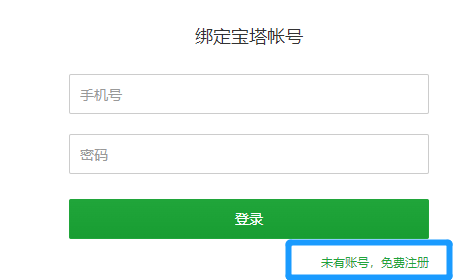
绑定之后
选择推荐的 LNMP 一键安装
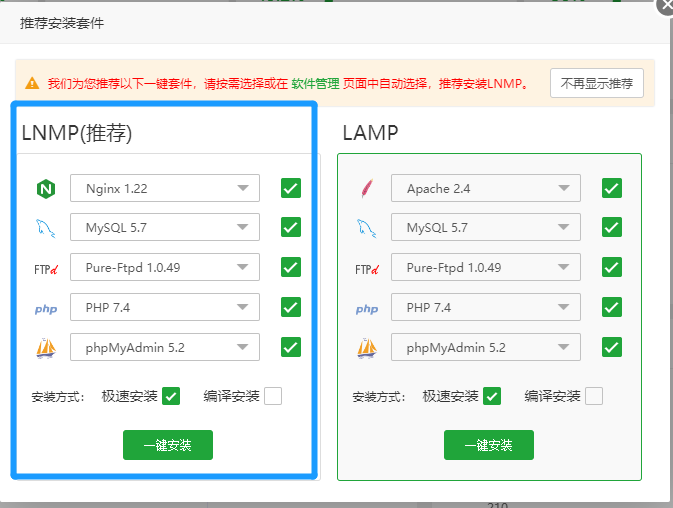
然后就是耐心等待了
接下来的安装过程自动开展
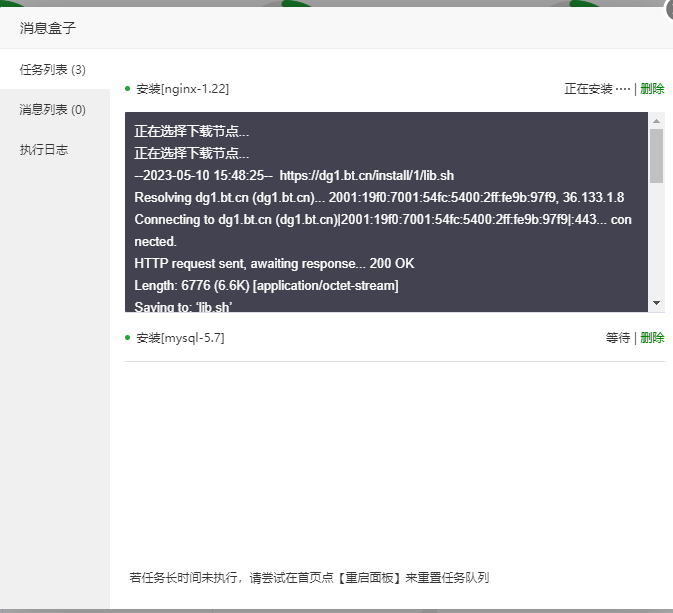
大概需要花费几十分钟的时间
(服务器配置高的话初始化时间会更短)
完成之后可以查看消息盒子相关信息
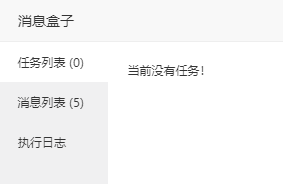
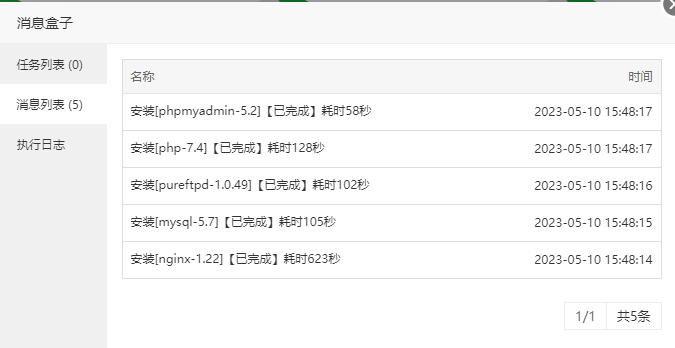
截止这一步,宝塔面板已经可以正常使用了
五.创建网站
一键部署/网站源码
首先我们来说 一键部署
直接可以使用宝塔面板完成快速部署
依次点击进入 网站——一键部署——选择模板——填写关键信息——提交
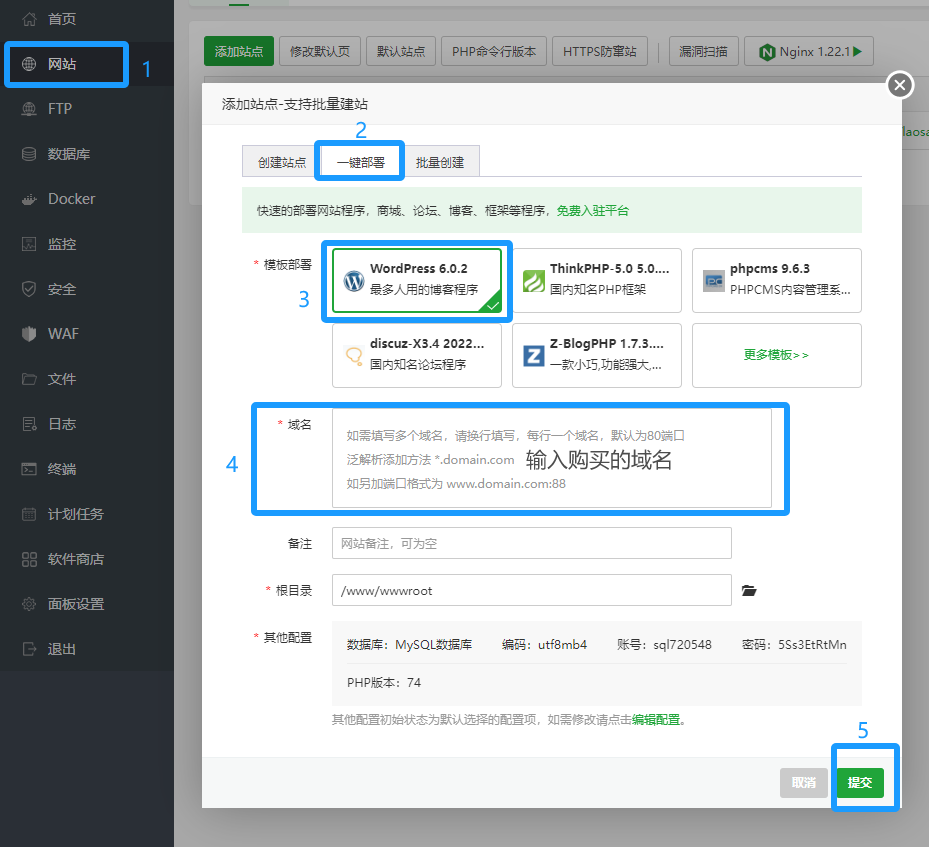
wordpress 博客模板适合绝大多数人的需求
wordpress 使用也特别简单
只需要更换不同的网站主题
就能创建不同风格类型的网站
后续会单独出一些图文说明介绍 wordpress
本期图文就简单带过一下
然后我们来说 网站源码
网站源码可以使用免费开源的
获取方式很多
比方说免费的建站工具网
相比较一键部署
网站源码个性化程度更高
当然相对的维护难度也比较大
这里贴一个网站 博客侠
直接在宝塔面板 文件 中上传源码文件
再创建相对应的 数据库
就能够正常使用
后续后以搭建一个情侣网站为例
说明一下如何使用源码建站
以上就是本期图文的全部内容
在使用过程中,有任何问题都可以通过以上链接找寻答案,或者在下方留言(仅需填写昵称和邮箱地址)。